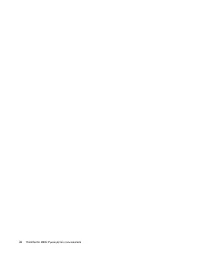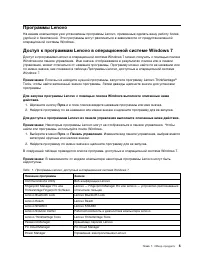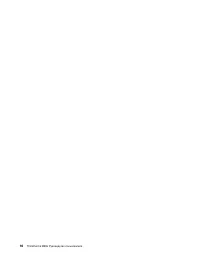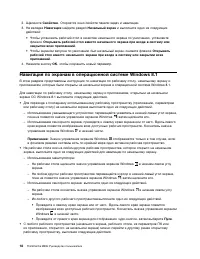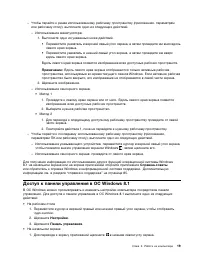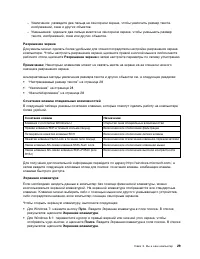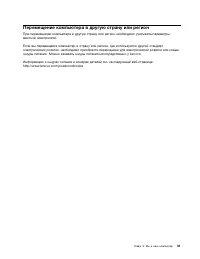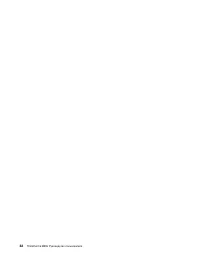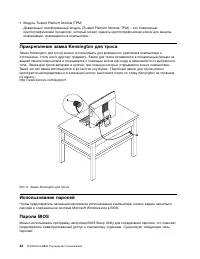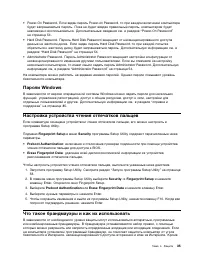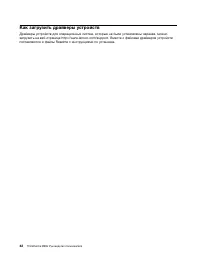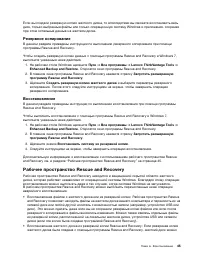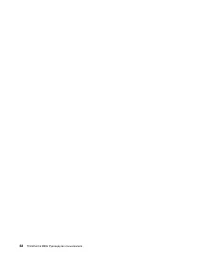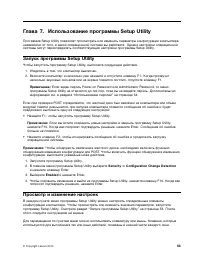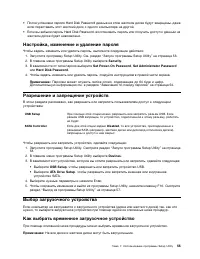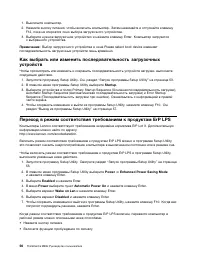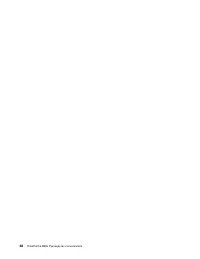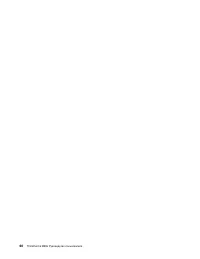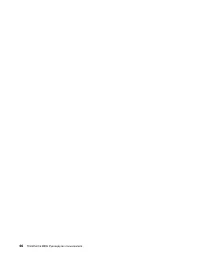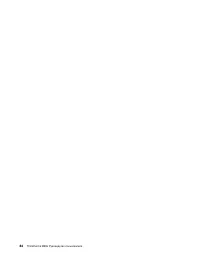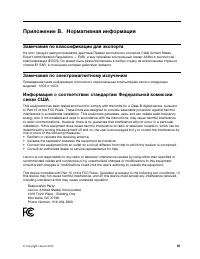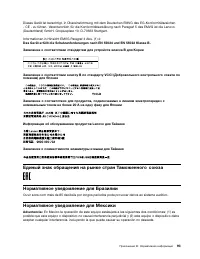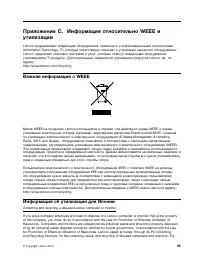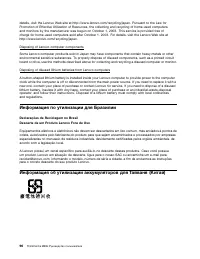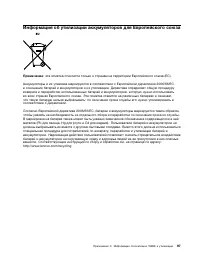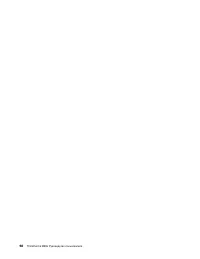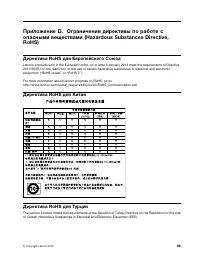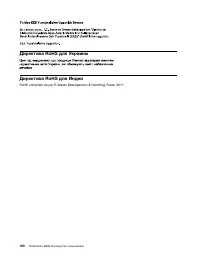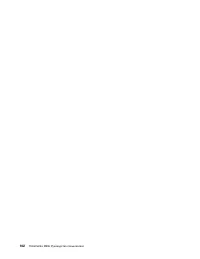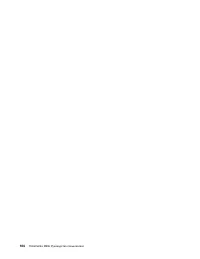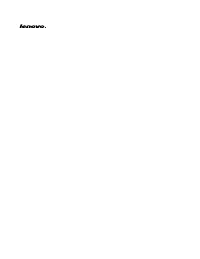Lenovo ThinkCentre M83z - Bedienungsanleitung - Seite 20

Monoblock Lenovo ThinkCentre M83z – Bedienungsanleitung, kostenlos online im PDF-Format lesen. Wir hoffen, dass dies Ihnen hilft, etwaige Fragen zu klären. Wenn Sie noch Fragen haben, kontaktieren Sie uns bitte über das Kontaktformular.
Обновление компьютера
Если компьютер не функционирует должным образом и проблема может быть связана с недавно
установленной программой, можно обновить компьютер без потери личных файлов или изменения
настроек.
Внимание:
При обновлении компьютера программы, предварительно установленные на компьютере
и загруженные из магазина Windows Store, будут переустановлены, а все другие программы —
удалены.
Чтобы обновить компьютер, выполните следующие действия:
1. Переместите курсор в верхний правый или нижний правый угол экрана, чтобы отобразить
чудо-кнопки. Щелкните
Настройки
➙
Изменение параметров компьютера
➙
Обновление и
восстановление
➙
Восстановление
.
2. В разделе
Восстановление ПК без удаления файлов
щелкните
Приступить к работе
.
Восстановление заводских настроек компьютера по умолчанию
Можно восстановить заводские настройки компьютера по умолчанию. Восстановление заводских
настроек приводит к переустановке операционной системе и повторной установке всех программ и
настроек, поставляемых вместе с компьютером.
Внимание:
В случае сброса компьютера все личные файлы и настройки будут удалены. Во
избежание потери данных создайте резервную копию всех данных, которые необходимо сохранить.
Для сброса компьютера выполните следующие действия:
1. Переместите курсор в верхний правый или нижний правый угол экрана, чтобы отобразить
чудо-кнопки. Щелкните
Настройки
➙
Изменение параметров компьютера
➙
Обновление и
восстановление
➙
Восстановление
.
2. В разделе
Удаление всех данных и переустановка Windows
щелкните
Приступить к работе
.
Использование дополнительных параметров загрузки
Дополнительные параметры загрузки позволяют изменять параметры запуска операционной
системы Windows, запускать компьютер с внешнего устройства или восстанавливать операционную
систему Windows с помощью образа системы.
Чтобы использовать дополнительные параметры загрузки, выполните следующие действия:
1. Переместите курсор в верхний правый или нижний правый угол экрана, чтобы отобразить
чудо-кнопки. Щелкните
Настройки
➙
Изменение параметров компьютера
➙
Обновление и
восстановление
➙
Восстановление
.
2. В разделе
Особые варианты загрузки
щелкните
Перезагрузить сейчас
➙
Диагностика
➙
Дополнительные параметры
.
3. Перезагрузите компьютер, следуя инструкциям на экране.
Восстановление операционной системы, если Windows 8.1 не
загружается
Среда восстановления Windows на компьютере способна работать независимо от операционной
системы Windows 8.1. Это позволяет переустановить или восстановить операционную систему, даже
если операционная система Windows 8.1 не загружается.
50
ThinkCentre M83z Руководство пользователя
„Anleitung wird geladen“ bedeutet, dass Sie warten müssen, bis die Datei vollständig geladen ist und Sie sie online lesen können. Einige Anleitungen sind sehr groß, und die Zeit, bis sie angezeigt wird, hängt von Ihrer Internetgeschwindigkeit ab.
Weitere Modelle Monoblöcke Lenovo
-
![Lenovo AIO 5 24IOB6 [F0G3000QRK]](/img/product/thumbs/48/b9/ae/b9ae7e6fa6e2d6af96e3147ebffaa6bf.webp) Lenovo AIO 5 24IOB6 [F0G3000QRK]
Lenovo AIO 5 24IOB6 [F0G3000QRK]
-
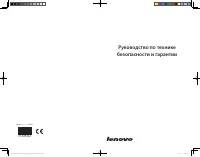 Lenovo B300A
Lenovo B300A
-
 Lenovo IdeaCentre 3 24ARE05
Lenovo IdeaCentre 3 24ARE05
-
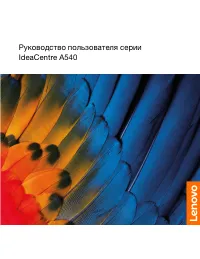 Lenovo IdeaCentre A540-24API
Lenovo IdeaCentre A540-24API
-
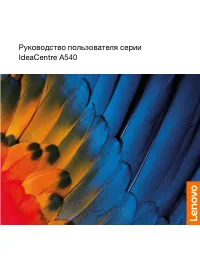 Lenovo IdeaCentre A540-27ICB
Lenovo IdeaCentre A540-27ICB
-
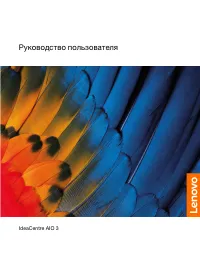 Lenovo IdeaCentre AIO 3 22IIL5
Lenovo IdeaCentre AIO 3 22IIL5
-
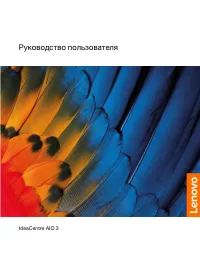 Lenovo IdeaCentre AIO 3 24IMB05
Lenovo IdeaCentre AIO 3 24IMB05
-
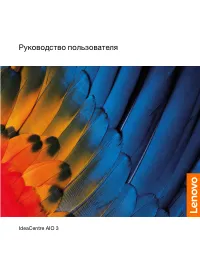 Lenovo IdeaCentre AIO 3 27IMB05
Lenovo IdeaCentre AIO 3 27IMB05
-
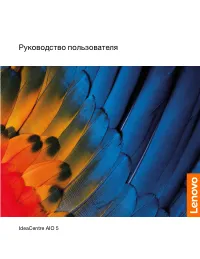 Lenovo IdeaCentre AIO 5 24IMB05
Lenovo IdeaCentre AIO 5 24IMB05
-
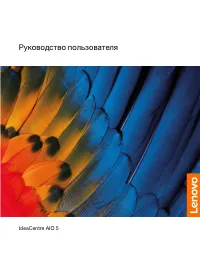 Lenovo IdeaCentre AIO 5 27IMB05
Lenovo IdeaCentre AIO 5 27IMB05